是谁不断叫醒正在睡眠的电脑?这么一查就知道!
2018-02-19
在Windows系统中,如果没有设置好电源管理的相关选项,就可能会出现许许多多的问题,例如休眠/睡眠不正常,在休眠/睡眠状态被无故唤醒。如果是台式机还没太大问题,但是要是笔记本的话,很可能增加电池耗损,不知不觉中电脑电量就不足了。
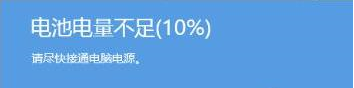
首先,想要知道是哪一些硬件设备会唤醒电脑,最简单的就是在命令提示符输入命令:
- powercfg -devicequery wake_armed
这样可以显示电脑中哪些设备会唤醒电脑,也可以输入命令:
- powercfg -lastwake
检查下究竟是哪个硬件启动/唤醒了电脑。
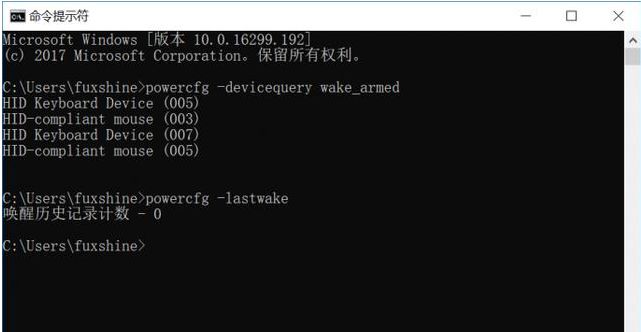
如果是自己开启的就无所谓了,如果不是,在设备管理器中找到硬件,在其属性中的电源管理选项卡下,去掉“允许此设备唤醒电脑”的勾选。
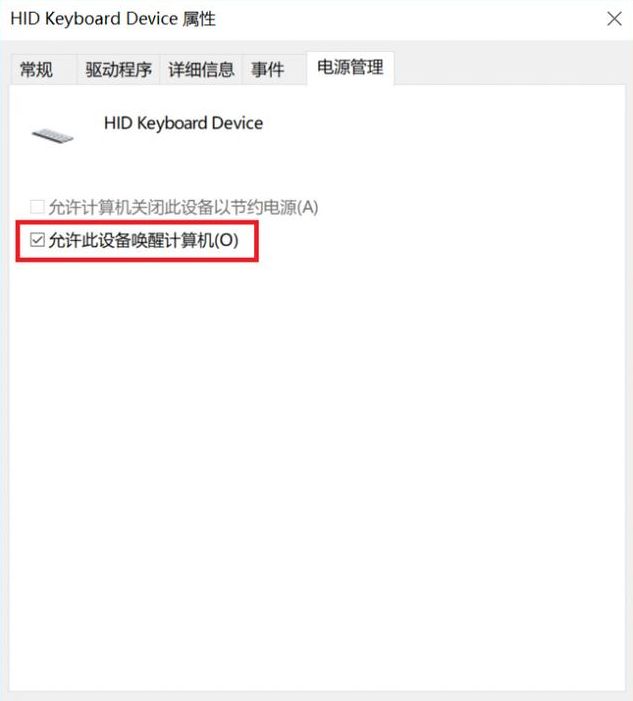
除了电脑常规的硬件可以使电脑“苏醒”过来,Windows自带的系统服务、计划任务和我们自己安装的第三方软件,也有可能造成电脑在不恰当的时间醒过来。但这个在命令提示符中就查不到了,需要借用PowerShell的力量。
打开Windows PowerShell后,输入
- Get-ScheduledTask | where {$_.settings.waketorun}
在显示的列表中看下“State”下有哪些软件、服务是处于Running和Ready的状态。
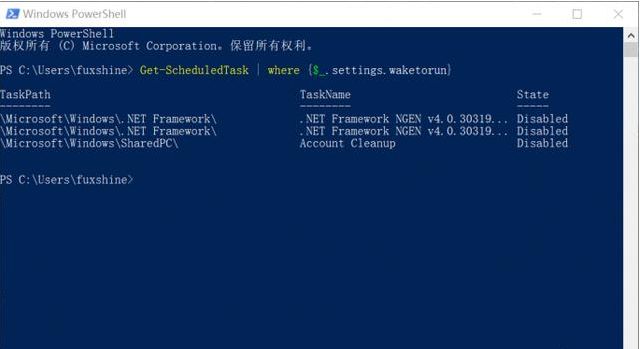
不想让他们把电脑唤醒就去“控制面板-管理工具”中的“计划任务”和“服务”中,以它们的名字进行搜索后关闭掉就OK了。
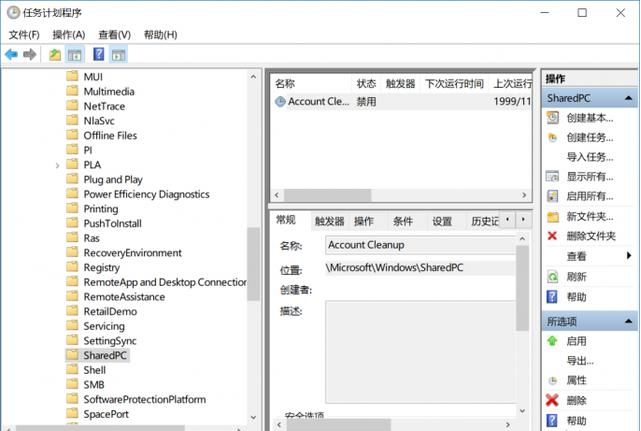

 4943986
4943986